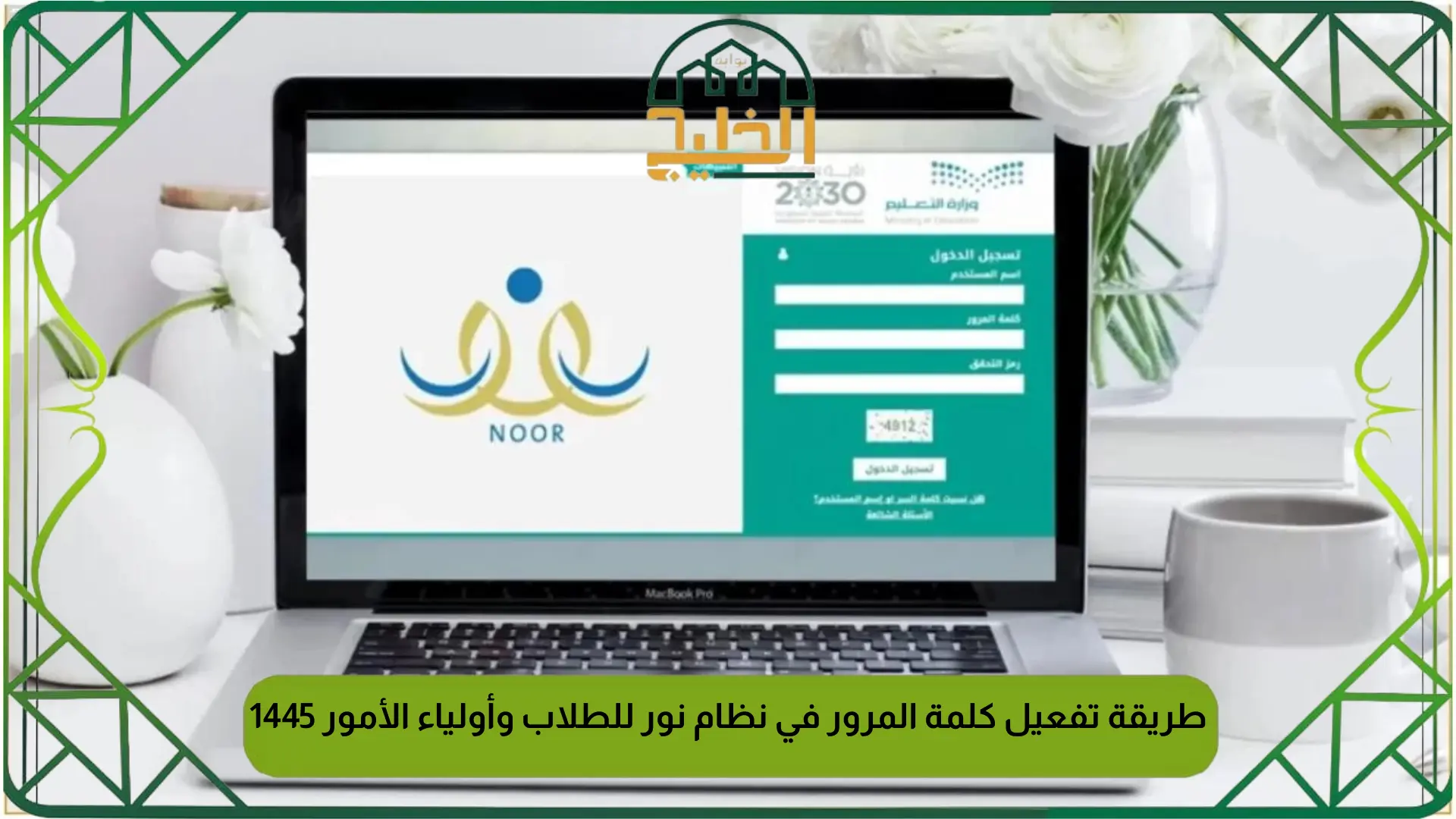رقم الدعم الفني لنظام فارس الخدمة الذاتية

يعد رقم الدعم الفني لنظام فارس من الأنظمة الإلكترونية المتطورة التي توفرها وزارة التعليم السعودية للموظفين في القطاع التعليمي، حيث يتيح لهم إجراء العديد من المعاملات الخاصة بهم بشكل إلكتروني وسهل من خلال نظام فارس، يمكن للموظفين إجراء طلبات الإجازات، تعديل البيانات الشخصية، الاستعلام عن الراتب، وغيرها من الخدمات التي تساهم في تسهيل العمليات الإدارية، في حال واجه المستخدمون أي مشكلة أو صعوبة في استخدام النظام، يوفر رقم الدعم الفني لنظام فارس وسيلة سريعة لحل المشكلات التقنية التي قد تطرأ يتيح هذا الرقم للموظفين التواصل مع فريق الدعم الفني المتخصص لحل أي استفسارات أو مشاكل تتعلق بالحسابات أو العمليات داخل النظام.
رقم الدعم الفني لنظام فارس
يمكن التواصل مع فريق الدعم الفني في نظام فارس من خلال الاتصال على رقم الدعم الفني لنظام فارس الموحد التالي: 19996، وبواسطته يستطيع المعلمين والموظفين الإداريين في وزارة التعليم الحصول على المعلومات المطلوبة أو الاستعلام عن أي خدمة من الخدمات التي يقدمها نظام فارس بكل سهولة ويسر، دون الحاجة للتوجه إلى الجهات المعنية.
خطوات التواصل مع الدعم الفني في نظام فارس
يمكن التواصل مع الدعم الفني في نظام فارس أون لاين عن طريق تطبيق مجموعة من الخطوات، وهي كما يلي:
- في البداية يجب الولوج إلى الموقع الإلكتروني لوزارة التعليم السعودية من هنا.
- الانتقال إلى الإدارة التعليمية التابعة للمحافظة التي يقيم بها المستخدم.
- النقر على خيار نظام فارس الموجود في قائمة الإدارات.
- الضغط على أيقونة الدعم الخاصة بنظام فارس الموجودة في نهاية الصفحة.
- إدراج كل البيانات المطلوبة في نموذج الدعم بطريقة صحيحة، منها نوع المشكلة التي تتعلق بالمتقدم.
- الضغط على أيقونة إرسال.
- وفي النهاية يتم النقر على أيقونة إرسال الطلب.
خطوات إضافة دورات تدريبية في نظام فارس
يستطيع الموظف إضافة الدورات التدريبية التي يريدها عن طريق اتباع مجموعة من الخطوات، وهي كما يلي:
- الولوج مباشرةً إلى نظام فارس من هنا.
- النقر على أيقونة تسجيل دخول.
- الضغط على أيقونة صلاحية بياناتي.
- تحديد خيار البرامج التدريبية.
- إدراج كل البيانات المطلوبة في المربعات المحددة لها بشكل سليم.
- النقر على أيقونة تطبيق.
- تحديد الدورة التدريبية المراد إضافتها.
- إرسال كل المستندات والوثائق المطلوبة، منها شهادة الدورة التدريبية.
- الضغط على أيقونة تطبيق.
- وفي النهاية يتم الضغط على زر تنفيذ.
طريقة إخلاء طرف المعلمين نظام فارس
يمكن للمعلم تقديم طلب إخلاء طرف عن طريق نظام فارس، ويتم إتمام تلك العملية من خلال تطبيق مجموعة من الخطوات، وهي كما يلي:
- التوجه إلى موقع نظام فارس.
- تسجيل الدخول إلى الحساب الشخصي في النظام من خلال تدوين رقم المرور واسم المستخدم، ثم يتم النقر على أيقونة تسجيل.
- الانتقال إلى القائمة الرئيسية للنظام.
- النقر على خيار صلاحية الخدمة المتعلقة بالموظف.
- الضغط على أيقونة خدمات الظروف الخاصة.
- النقر على أيقونة إخلاء طرف.
- الضغط على أيقونة إضافة.
- كتابة جميع المعلومات المطلوبة.
- توضيح سبب تقديم إخلاء الطرف في المربع المخصص لذلك.
- الضغط على أيقونة تطبيق.
- النقر على زر التالي.
- الضغط على أيقونة تقديم.
طريقة تعديل بيانات نظام فارس
يمكن تعديل أو تحديث البيانات التي تم إدراجها عند التسجيل في نظام فارس في أي وقت، ويتم إنجاز تلك العملية من خلال اتباع الخطوات التالية:
- الانتقال إلى موقع نظام فارس الرسمي.
- إضافة البيانات المطلوبة لتسجيل الدخول إلى الحساب الشخصي في النظام.
- الضغط على خيار صلاحية بياناتي الموجودة في الصفحة الرئيسية للموقع.
- النقر على أيقونة البيانات الشخصية من بين الخيارات المتعددة الظاهرة على الشاشة.
- تعديل البيانات التي يرغب المستخدم في تعديلها بالاعتماد على التعليمات المعلن عنها من قبل النظام.
- التحقق من صحة البيانات التي تم إضافتها.
- الضغط على أيقونة حفظ البيانات.
- وفي النهاية يتم الضغط على أيقونة إرسال، ونتيجةً لذلك يتم ظهور بيانات النظام بالتعديلات الجديدة.
التسجيل في نظام فارس
نظام فارس يوفر للمعلمين والموظفين إمكانية التسجيل في الموقع الرسمي الخاصة به لأول مرة في الخدمة الذاتية، حتى يتم الاستفادة من الخدمات التي يقدمها بكل سهولة ويسر، ويتم إتمام تلك العملية عن طريق اتباع الخطوات التالية:
- الانتقال إلى موقع نظام فارس الإلكتروني.
- الضغط على أيقونة التسجيل لأول مرة في الخدمة الذاتية.
- النقر على أيقونة إنشاء مستخدم جديد.
- إدراج رقم الحساب البنكي ورقم السجل المدني.
- إضافة عنوان البريد الإلكتروني الخاص بالمستخدم.
- كتابة رقم الهاتف المحمول في الخانة المحددة لذلك.
- إضافة كود التحقق بطريقة سليمة.
- تدوين باقي البيانات المطلوبة.
- الضغط على أيقونة تنفيذ.
- إدراج كود التأكيد الذي يتم استلامه في رسالة نصية على رقم الهاتف المحمول.
- الضغط على أيقونة تفعيل مستخدم.
- النقر على أيقونة تنفيذ.
- الانتقال إلى عنوان البريد الإلكتروني، ثم يتم فتح الرسالة المستلمة من نظام فارس، حتى يتم الحصول على اسم المستخدم ورقم المرور.
- كتابة رقم الحساب، ثم يتم إعادة إضافته مرة أخرى للتأكيد.
- الضغط على أيقونة تنفيذ، وبذلك يكون المستخدم تمكن من إنشاء حساب جديد بنجاح.
نظام فارس تسجيل الدخول
يوجد مجموعة من الخطوات الواجب اتباعها عند تسجيل الدخول إلى الحساب الشخصي في نظام فارس، وهي كما يلي:
- التوجه إلى نظام فارس الإلكتروني.
- إضافة اسم المستخدم.
- كتابة رقم المرور.
- إدراج كود التحقق الظاهر على الشاشة.
- وفي النهاية يتم النقر على أيقونة تسجيل الدخول.
الخدمات الإلكترونية في نظام فارس
يقدم نظام فارس العديد من الخدمات المتنوعة التي يستطيع كل العاملين في وزارة التعليم السعودية الاستفادة منها أون لاين، ويمكن الاستعلام عن تلك الخدمات من خلال الاتصال على رقم الدعم الفني لنظام فارس، ومن أهم هذه الخدمات ما يلي:
خدمات الموظف في نظام فارس
يستطيع الموظف في وزارة التعليم الاستفادة من الكثير من الخدمات المتوفرة في نظام فارس، منها ما يلي:
- طلب قطع إجازة.
- بيان سجل الموظف التاريخي.
- طلب إبلاغ بعد الإجازة.
- بيان خارج الدوام.
- طلب تمديد إجازة.
- الاستفسار عن كشف الرواتب.
- طلب تعديل بداية إجازة.
- الاستعلام عن البيانات الأساسية للموظف.
- طلبات البدلات.
- بيان الانتدابات.
- طلب تغيير مدة إجازة.
- الاستفسار عن الطلبات المعلقة.
- طلب إلغاء إجازة.
- طلبات الإجازات.
- طلب التقاعد.
خدمات المدير في نظام فارس
يوجد في نظام فارس الكثير من الخدمات التي يستطيع المدير الاستفادة منها، ومن هذه الخدمات ما يلي:
- طلب رفع مباشرة لموظف بسبب الإجازة.
- الاستفسار عن الموظفين.
- طلب إبلاغ غياب موظف.
- الاستفسار عن طلبات الموظفين.
- طلب بدل لموظف.
هل يمكنني استخراج تعريف بالراتب في نظام فارس؟
نعم، أتاح نظام فارس للخدمة الذاتية إمكانية إصدار تعريف بالراتب، ويكون يكون من خلال الولوج إلى الموقع الرسمي للنظام عبر شبكة الإنترنت، ثم يتم اتباع التعليمات اللازمة حتى يتم إتمام تلك العملية بنجاح.
ما هي حالات توقف حساب مستخدم نظام فارس؟
نعم، يتم وقف حساب المستخدم في نظام فارس في عددًا من الحالات المختلفة، منها عدم مطابقة الرصيد الفعلي مع الرصيد في النظام، عدم القدرة على تسجيل الدخول بعد تغيير رقم المرور، واختفاء عدد من الصلاحيات الموجودة في القائمة الرئيسية للمنصة.
هل يمكن الاستعلام عن بيان السجل التاريخي للموظف في نظام فارس؟
نعم، يمكن الاستفسار عن السجل التاريخي للموظف عن طريق الذهاب إلى موقع نظام فارس، ثم يتم الانتقال إلى صلاحية الخدمة الذاتية، ثم الدخول إلى قائمة الاستعلامات، ثم الذهاب إلى سجل الموظف التاريخي.